Многие пользователи различных ресурсов в сети интернет сталкиваются с такой проблемой, как взлом аккаунта или какие-то атаки со стороны недоброжелателей. В этом случае следует руководствоваться основными правилами пользования сайтами, что, безусловно, также распространяется и на все существующие почтовые сервисы.
Боремся со взломом почты
Первое, на что следует обратить ваше внимание – это наличие различного рода неполадок с системой какого-либо почтового сервиса. То есть, в некоторых случаях может быть такое, что указанный вами пароль удаляется системой, ставя необходимость выполнения восстановления данных.
Происходит такое в крайне редком числе случаев и, как правило, у многих пользователей сразу.
Кроме сказанного, в случае наличия подозрений на взлом электронного ящика, а также из-за невозможности авторизации в аккаунте, следует принять дополнительные меры. В частности, это касается временной замены используемого интернет-обозревателя или целой операционной системы.
Читайте также: Как создать электронную почту
В качестве дополнительной гарантии безопасности вашего профиля в почтовых сервисах выполните, по возможности, анализ операционной системы на предмет заражения вирусами.
Подробнее:
Как проверить систему на вирусы без антивируса
Выполняем онлайн проверку системы на вирусы
Яндекс Почта
Как известно, почтовый сервис от компании Яндекс по всеобщему признанию является лидирующим ресурсом данного типа на территории России. Безусловно, это заслуга не только высокого качества предоставляемых услуг, но и внутренней системы безопасности.
Электронный ящик от Яндекс может гарантировать безопасность ваших данных только в случае указания при регистрации номера мобильного телефона!
Если вы по каким-либо причинам, например, вследствие утраты писем из почтового ящика или изменений параметров аккаунта, подозреваете, что вас взломали, нужно в срочном порядке проверить историю посещений. Сделать это можно только в тех случаях, когда доступ к почте у вас все еще имеется.
- Открыв начальную страницу почтового сервиса Яндекс, в правом верхнем углу раскройте меню с разделами параметров профиля.
- Выберите пункт «Безопасность».
- Внизу данного раздела найдите информационный блок «Журнал учета посещений» и кликните по встроенной в текст ссылке «Посмотреть журнал посещений».
- Изучите представленный вам список активных сеансов посещений аккаунта, попутно сверяя время и IP-адреса с вашими личными параметрами сети.
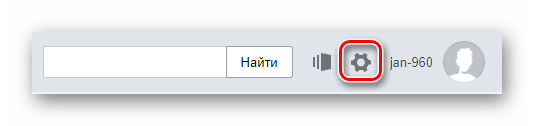
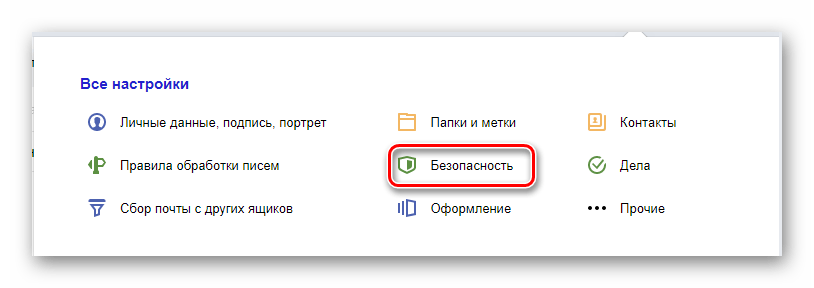
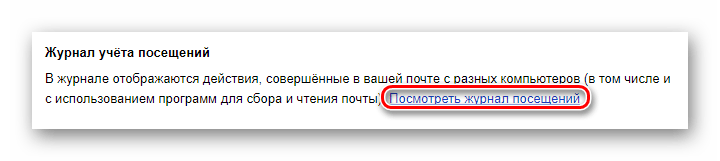
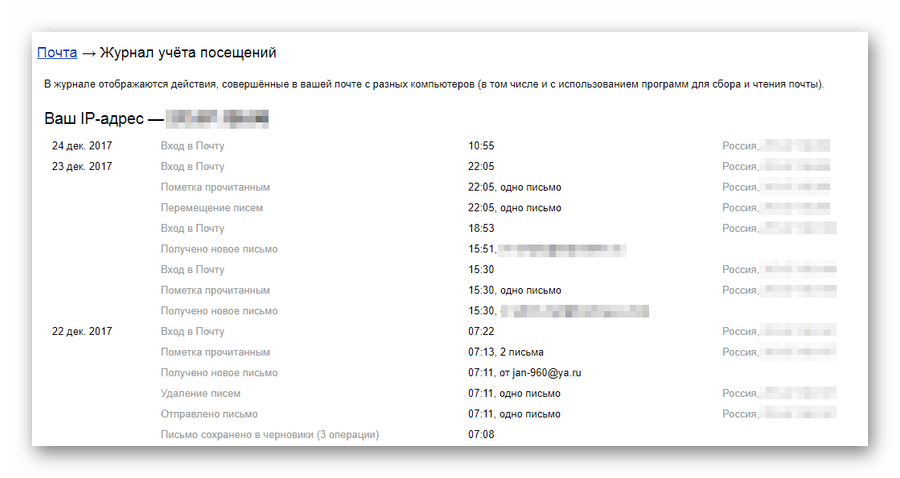
При отсутствии каких-либо проблем с данными в таблице, можно с уверенностью сказать, что взлома профиля попросту не было. Однако в обоих случаях для верности вам все же стоит изменить активный код, увеличив его сложность.
- Руководствуясь ранее предложенной инструкцией, вернитесь к разделу «Безопасность».
- В соответствующем блоке кликните по ссылке «Менять пароль».
- Заполните основные текстовые поля в соответствии с требованиями системы.
- В завершение кликните по кнопке «Сохранить», чтобы применить новый пароль.


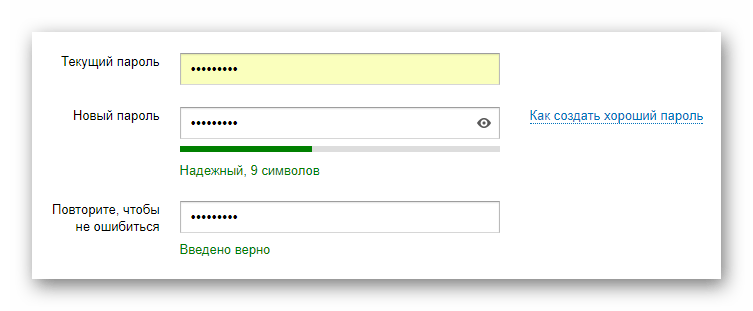

Если вы не меняли базовых настроек Яндекс Почты, то система в автоматическом режиме выполнит выход из аккаунта на всех устройствах. В противном случае возможность взлома останется.
В случае возникновения обстоятельств, при которых вы не можете войти к себе в почту, вам потребуется выполнить процедуру восстановления.
Подробнее: Как восстановить пароль на Яндекс
- На странице с формой авторизации кликните по ссылке «Не могу войти».
- В следующем окне «Восстановление доступа» заполните основную графу в соответствии с вашим логином.
- Введите код с картинки и нажмите кнопку «Далее».
- В зависимости от степени наполненности вашего аккаунта вам будет предложен наиболее удобным метод восстановления.
- Если вы по каким-то причинам не можете выполнить восстановление, необходимо в срочном порядке обратиться в службу поддержки клиентов.
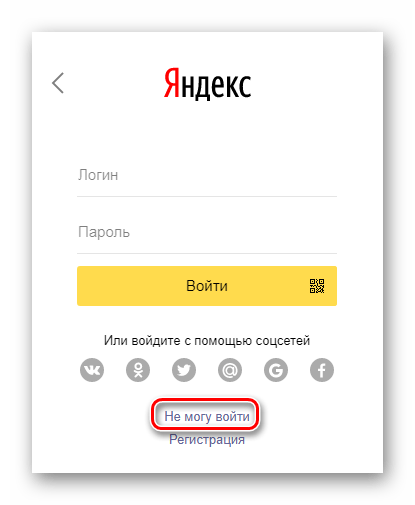
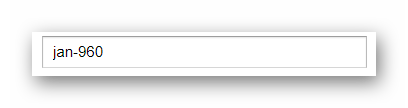
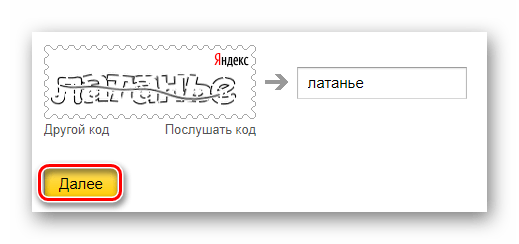
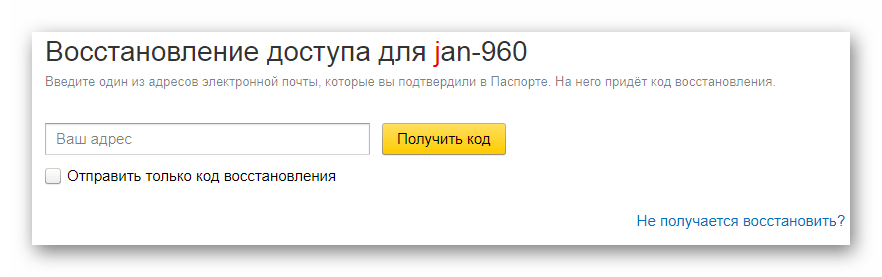
Может быть как подтверждение с помощью телефона, так и обработка секретного вопроса.
Подробнее: Как написать в техподдержку Яндекс.Почты
В целом, на этом можно закончить рассмотрение ликвидации взлома ящика в рамках почтового сервиса от Яндекс. Однако в качестве дополнения важно сделать несколько замечаний на случай подозрений взлома:
- Внимательно изучите свои данные на предмет изменений;
- Не допускайте появления сторонних привязок к ящику;
- Следите, чтобы от лица вашего аккаунта не создавались заявки на смену каких-то данных, требующих вашего личного подтверждения.
Не забывайте периодически менять данные от вашего электронного ящика, чтобы в будущем избежать подобного рода проблем.
Mail.ru
По сути, почтовый сервис от Маил.ру не сильно отличается от аналогичного ресурса, рассмотренного нами раннее. Но даже так этот сайт имеет массу своих особенностей, иное расположение разделов и прочее.
Почта Mail.ru, по причине углубленной интеграции с другими сервисами, гораздо чаще подвергается успешным атакам, нежели любой другой ресурс.
В том случае, когда вследствие явного взлома вы утратили доступ к почтовому ящику, необходимо сразу же выполнить процедуру восстановления. Но в большинстве случаев это может помочь только тогда, когда за атакованным аккаунтом был закреплен ваш мобильный телефон.
Подробнее: Как восстановить пароль от Mail.ru
- В окне авторизации почты Mail.ru щелкните по ссылке «Забыли пароль».
- Заполните графу «Почтовый ящик» в соответствии с данными от вашей почты, укажите нужный домен и кликните по кнопке «Восстановить».
- Теперь должна появится специальная форма сброса данных от входа.
- После ввода правильных данных вам будут представлены поля для указания нового пароля, а прочие сеансы закроются.
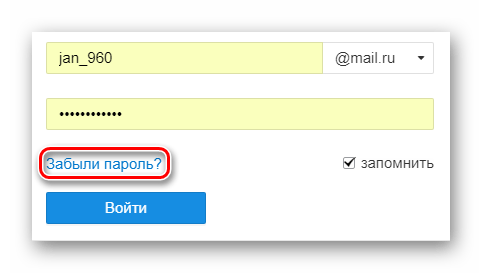
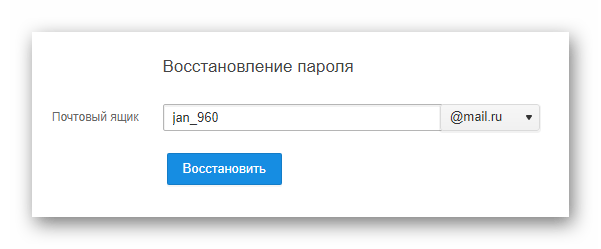
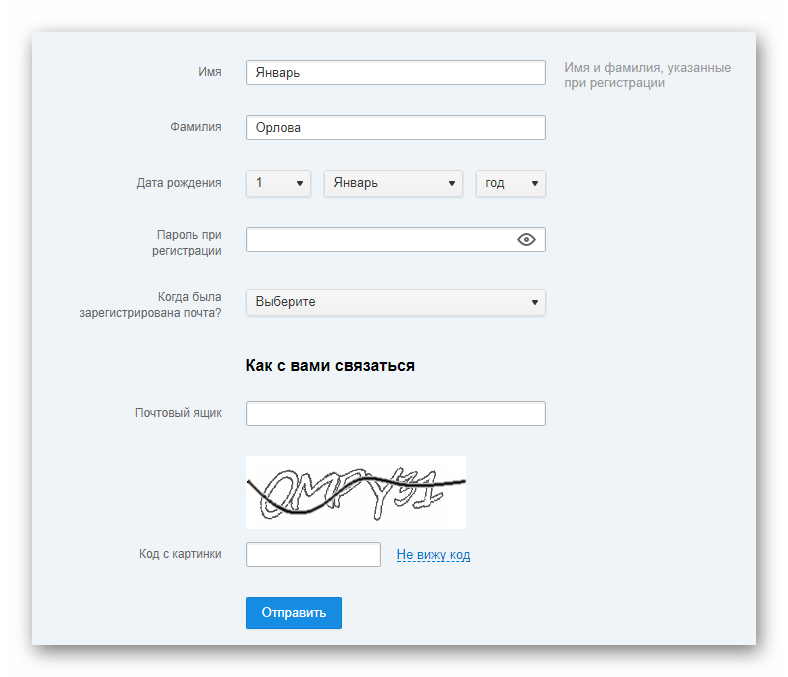
Без привязки номера телефона процесс усложняется.
Если после взлома ваш основной IP-адрес был помещен недоброжелателями в черный список, то вам потребуется в срочном порядке обратиться в техподдержку. При этом не забудьте описать сложившуюся ситуации как можно подробнее, предоставив данные от аккаунта по запросу.
Тогда, когда доступ к аккаунту все еще имеется, следует быстро изменить активный код от электронного ящика.
Подробнее: Как сменить пароль от почты Mail.ru
- Откройте основные настройки почтового ящика, используя главное меню аккаунта.
- На открывшейся странице выберите подраздел «Пароль и безопасность».
- В блоке «Пароль» кликните по кнопке «Изменить».
- Заполните каждое текстовое поле в соответствии с требованиями.
- После всех выполненных действий данные будут изменены.
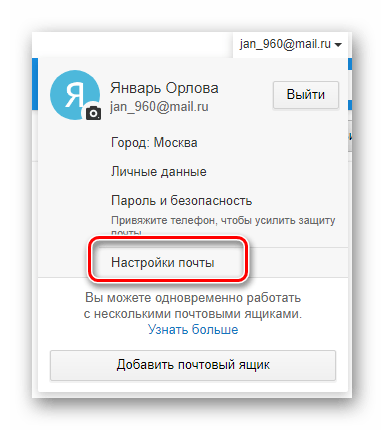
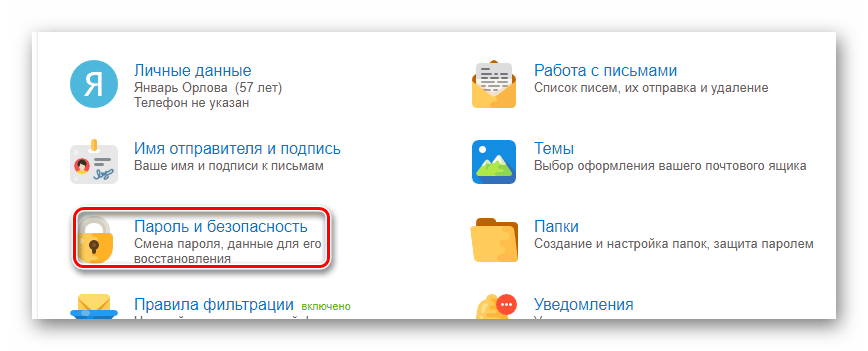
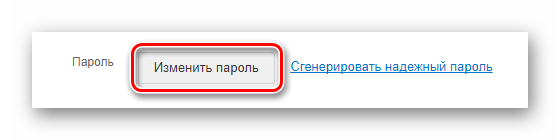
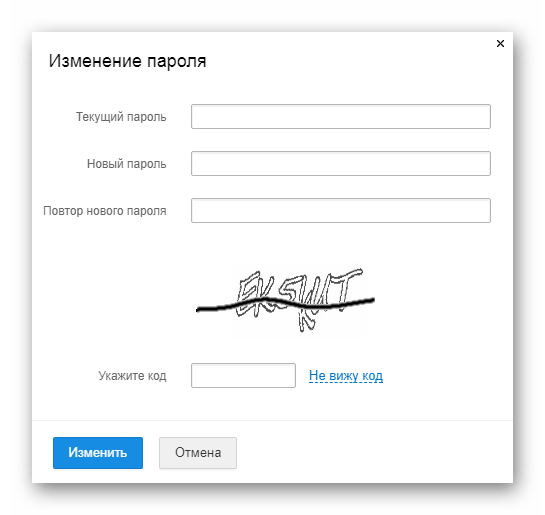
Чтобы не допустить взлома в будущем, обязательно добавьте номер телефона и по возможности активируйте функционал «Двухфакторная аутентификация».
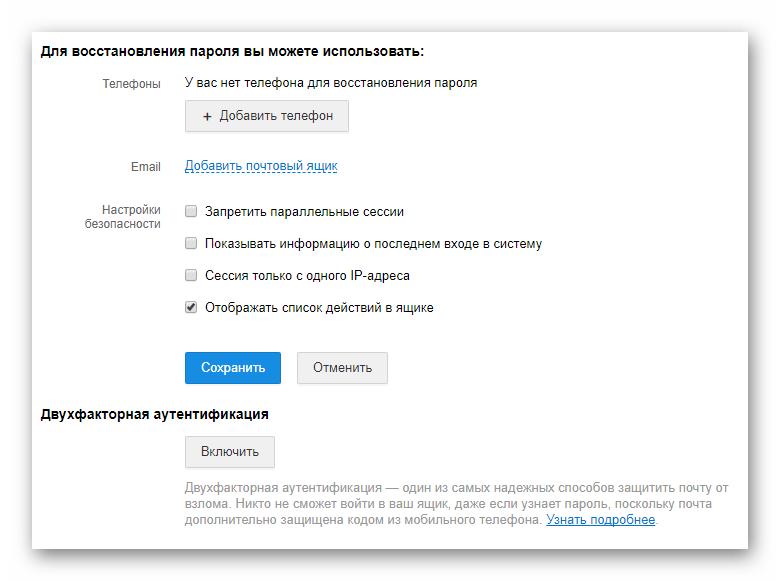
Как можно чаще проверяйте журнал посещений вашего аккаунта, который можно найти в том же разделе, несколько ниже рассмотренных блоков.
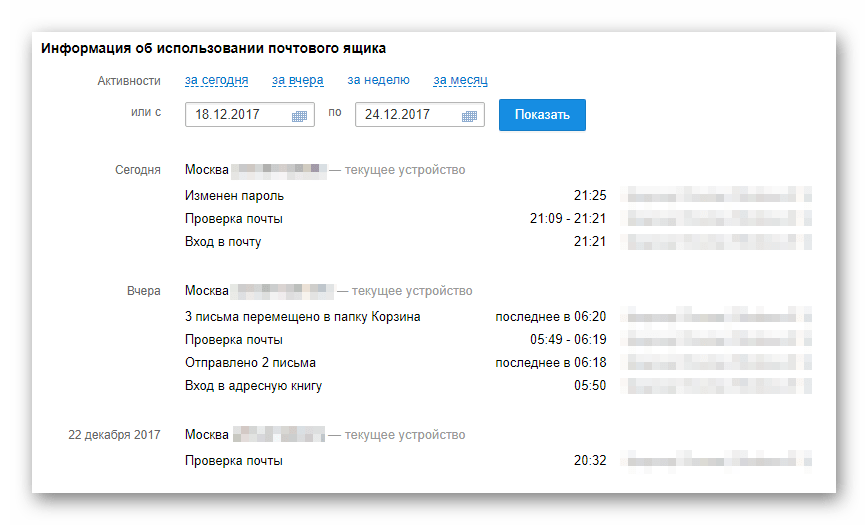
Если у вас возникают подозрения на взлом, но доступ к аккаунту все еще есть, воспользуйтесь соответствующим разделом на странице «Помощь».
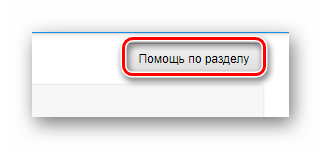
На этом моменте можно закончить рассмотрение действий при взломе почты Mail.ru, так как в любом случае все сводится к описанным инструкциям.
Gmail
Хоть и не часто, но все же встречаются пользователи сервисов от Google, чем аккаунт был взломан недоброжелателями. В этом случае, как правило, можно потерять доступ не только к почте Gmail и личным перепискам, но и другим дочерним сервисам данной компании.
Как обычно, при регистрации рекомендуется использовать мобильный телефон!
В первую очередь, имея какие-либо предположения по факту взлома, необходимо выполнить углубленную проверку настроек. Благодаря этому вы наверняка сможете узнать, был ли атакован ваш профиль.
- Внимательно осмотрите интерфейс на предмет наличия различного рода уведомлений, вызванных не вашими действиями.
- Убедитесь, что ваш Gmail-ящик находится в рабочем состоянии и на него по-прежнему стабильно приходит почта.
- Обязательно осмотрите ранее использовавшиеся вами дочерние сервисы на предмет изменений.
Кроме всего сказанного, не лишним будет выполнить проверку журнала посещений.
- Находясь на сайте Gmail, раскройте основное меню, кликнув по аватарке профиля в правом верхнем углу.
- В представленном окне щелкните по клавише «Мой аккаунт».
- На следующей странице в блоке «Безопасность и вход» перейдите по ссылке «Действия на устройствах и безопасность аккаунта».
- Внимательно изучите список, попутно сверяя данные сервиса с вашими.
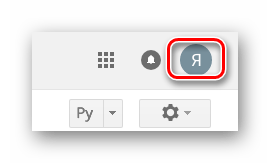
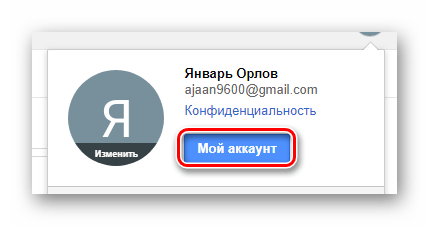
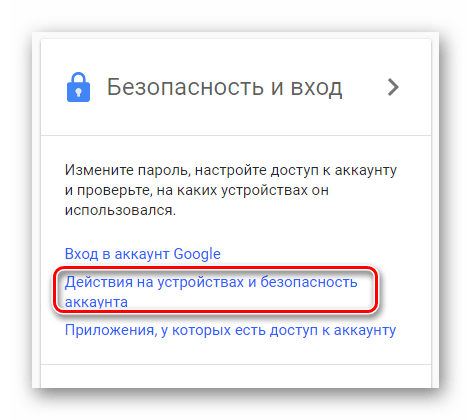
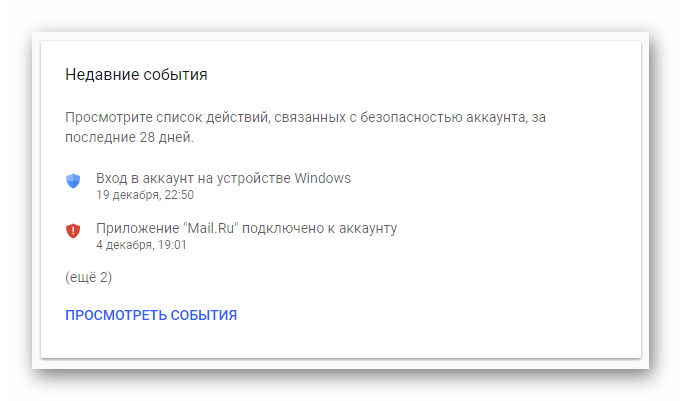
Если вами были обнаружены какие-либо сторонние данные, или вы столкнулись с уведомлениями о внесении изменений в параметры, сразу же произведите смену пароля.
Подробнее: Как поменять пароль от Gmail
- Вновь откройте начальную страницу почты и щелкните по иконке с шестеренкой в верхнем углу.
- Через представленный перечень подразделов откройте страницу «Настройки».
- Через навигационное меню перейдите на вкладку «Аккаунты и импорт».
- В блоке «Изменить настройки аккаунта» щелкните по ссылке «Изменить пароль».
- Заполните каждую графу, руководствуясь предпочтительным набором символов, и кликните по клавише «Изменить пароль».
- В качестве завершения пройдите процедуру проверки данных.
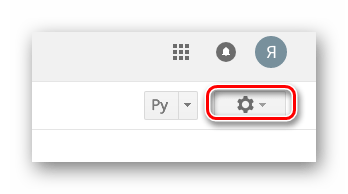
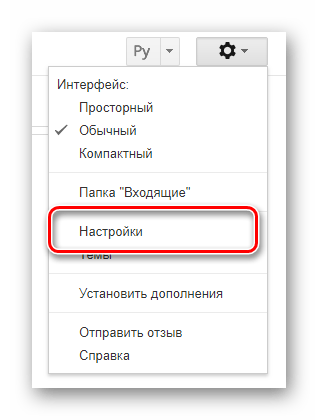
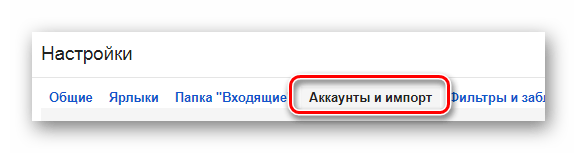

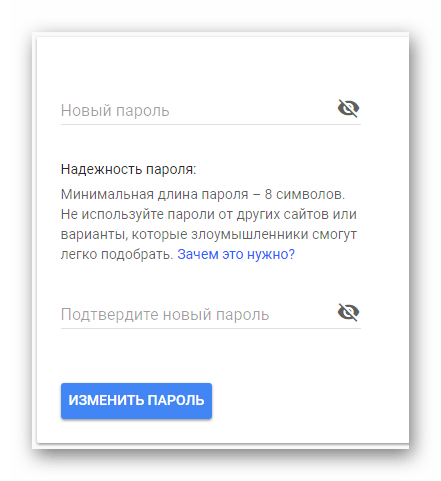
Новый набор символов должен быть уникален!
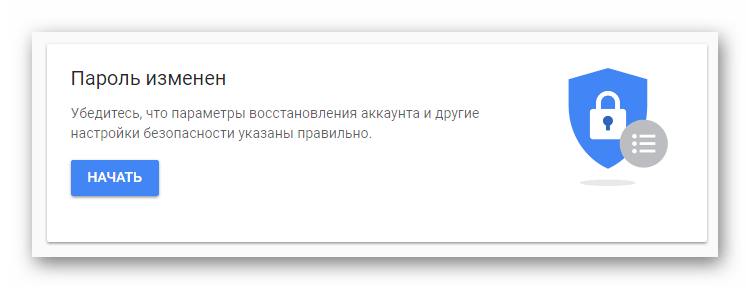
К большому сожалению, но среди пользователей нередко встречается проблема полной утраты доступ к профилю. Чтобы разрешить такую ситуацию, необходимо выполнить восстановление.
Подробнее: Как восстановить пароль от Gmail
- На странице ввода кода авторизации на сайте сервиса Gmail кликните по ссылке «Забыли пароль».
- Представленное поле заполните в соответствии с ранее действующим кодом.
- Укажите дату создания почты и щелкните по кнопке «Далее».
- Теперь вам будут представлены поля для ввода нового секретного кода.
- Заполнив поля и воспользовавшись кнопкой «Изменить пароль», вы будете перенаправлены к странице, откуда необходимо выполнить прекращение активных сеансов.
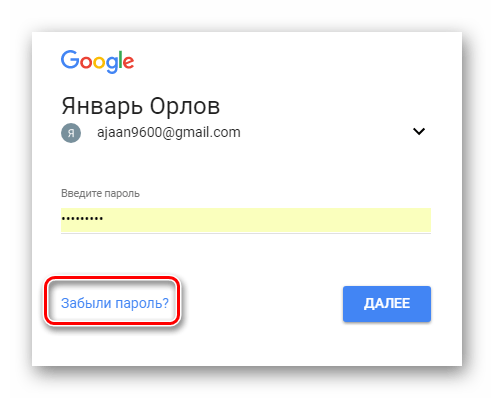
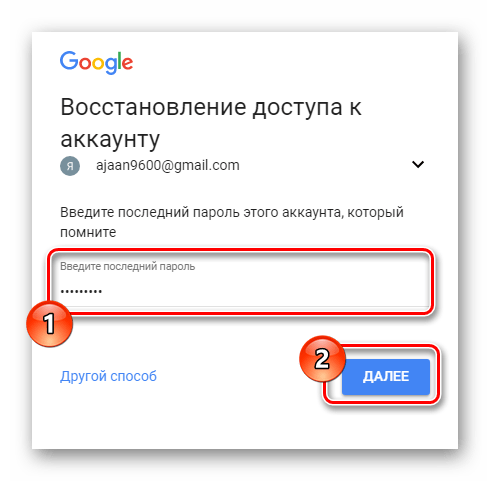
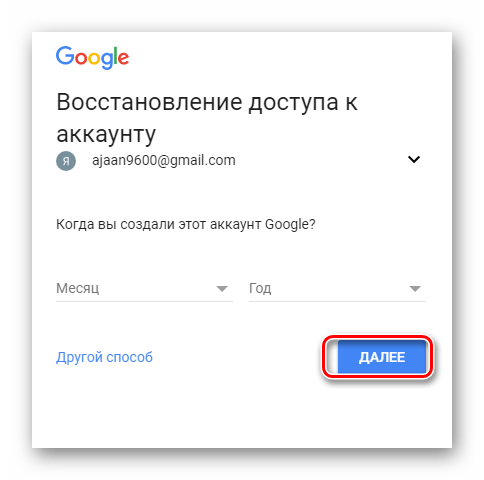
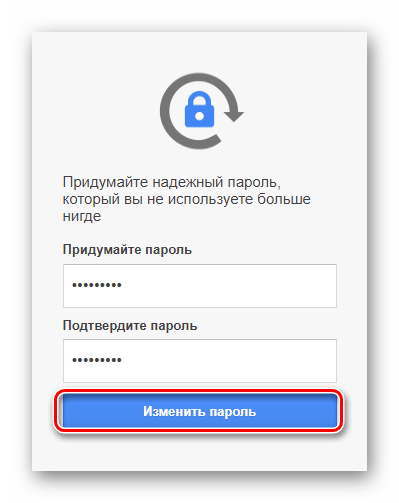
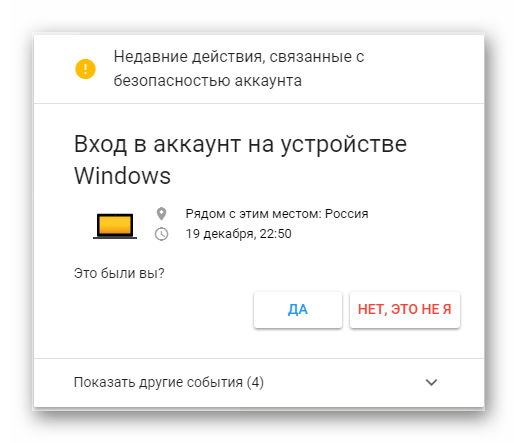
Как видно, диагностировать взлом и вернуть доступ к ящику Gmail не так уж сложно. Более того, вы всегда можете создать обращение в техподдержку, которая поможет в случае возникновения непредвиденных ситуаций.
Rambler
Вследствие того, что почтовый сервис Рамблер является куда менее востребованным среди пользователей, частота взломов аккаунта пользователей крайне низкая. При этом, если вы все же оказались в числе взломанных людей, необходимо выполнить несколько действий.
Rambler не навязывает привязку телефона, но все же это приветствуется системой защиты.
Читайте также: Решение проблем с почтой Rambler
При условии отсутствия доступа к почтовому ящику, от вас потребуется выполнить восстановление. Делается это по той же системе, что в случае других аналогичных ресурсов.
- Открыв страницу авторизации на рассматриваемом ресурсе, найдите и кликните по ссылке «Вспомнить пароль».
- Укажите адрес восстанавливаемой почты, пройдите антибот верификацию и кликните по кнопке «Далее».
- Следующим шагом введите ответ на секретный вопрос, указанный при регистрации.
- Придумайте новый пароль для аккаунта, подтвердите его и воспользуйтесь клавишей «Сохранить».
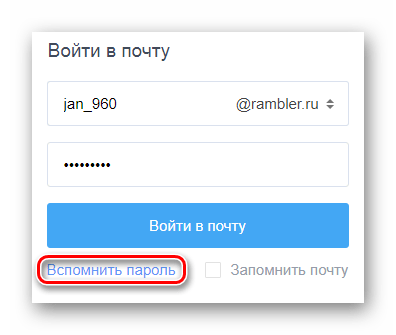
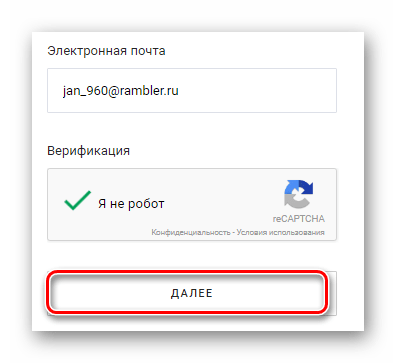
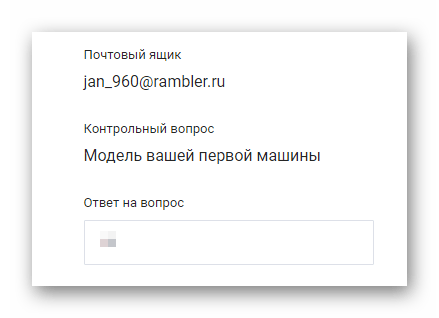
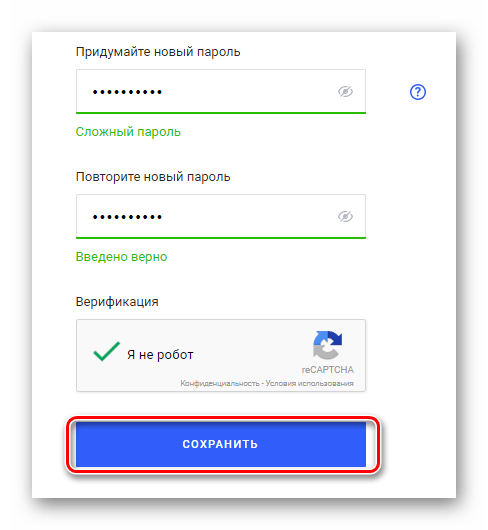
Помимо всего сказанного, бывают такие взломы, при которых доступ к аккаунту сохраняется. В этом случае нужно произвести замену пароля.
Читайте также: Как создать почту Rambler
- На стартовой странице почты щелкните по адресу электронного ящика в верхнем углу активного окна веб-браузера.
- Теперь необходимо отыскать информационный блок «Управление профилем».
- Среди дочерних пунктов указанного блока найдите и воспользуйтесь ссылкой «Изменить пароль».
- Во всплывающем окне заполните каждое поле, используя старый и новый пароли, и щелкните по клавише «Сохранить».
- При успехе вы получите уведомление об изменении.
- В качестве дополнения, чтобы полностью нейтрализовать недоброжелателей, следует аналогичным образом изменить секретный вопрос.
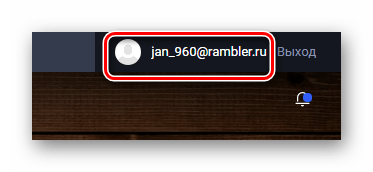

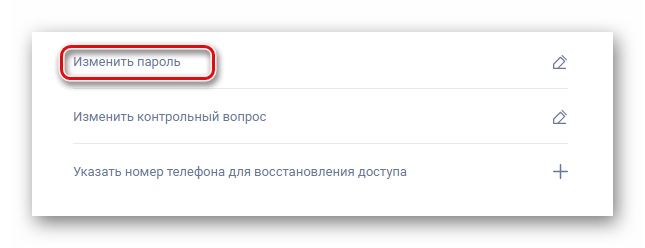
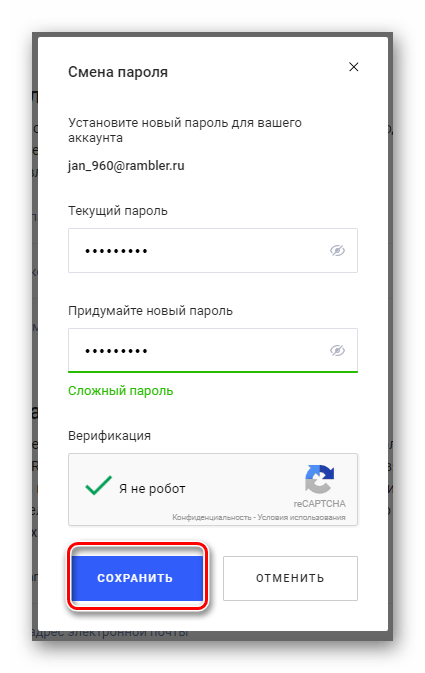
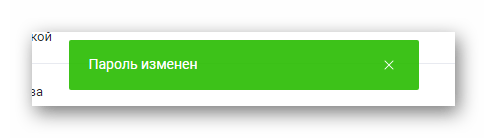
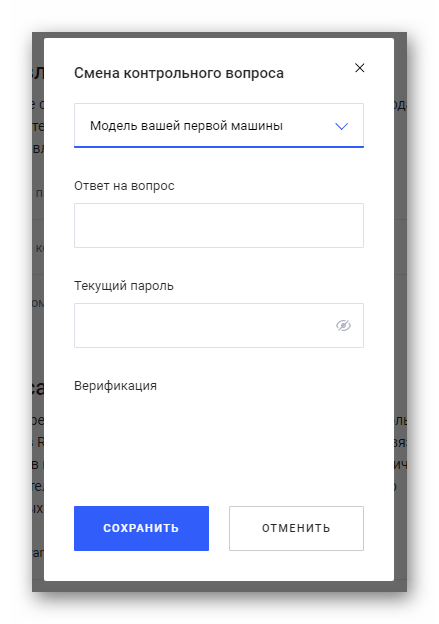
Расписанные действия являются единственными методами искоренения взлома аккаунта в рамках проекта Rambler Почта.
В завершение можно добавить то, что каждый почтовый сервис предоставляет возможность прикрепления запасного ящика из других систем. Рекомендуется не пренебрегать данной возможностью и указывать резервную почту.
Подробнее: Как прикрепить почту к другой почте
 Наши группы в TelegramПолезные советы и помощь
Наши группы в TelegramПолезные советы и помощь
 lumpics.ru
lumpics.ru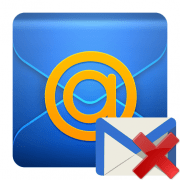


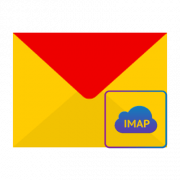
Здравствуйте, у меня взломали почту, пытался заполнить у вас анкету в которой указывал все данные от почты но мне пишет что указаны неверные данные. Пожалуйста подскажите что делать.
Максим, здравствуйте. Посмотрите внимательно на сайт, на котором Вы оставили свой комментарий. Мы — не почтовый сервис, а сайт Lumpics.ru. В статье выше рассказывается о том, что делать, если взломали почту. Следовательно, в зависимости от того, на каком из сервисов находится ваша почта, ознакомьтесь с ориентированными на него инструкциями и выполните то, что в них предложено. Вполне вероятно, что это поможет восстановить доступ к почтовому ящику.
Извините, спасибо)
Взломали почту на Рамблере. Контрольный вопрос тоже поменяли. Что делать? Только ждать ответа по обратной связи?
Взломали одноклассники и поменяли почту и телефон, как мне вернуть старую почту
Здравствуйте, Аноним. Получается, взломали вашу почту, если получилось поменять ее в настройках профиля. Вам нужно в первую очередь восстановить именно почту, воспользовавшись представленными выше инструкциями. Далее обратитесь в техническую поддержку данной социальной сети, описав сложившуюся ситуацию. Скорее всего, вам придется подтвердить свою личность, прикрепив к обращению фото паспорта или любого другого документа, идентифицирующего личность. Об этом подробнее вам расскажет администратор Одноклассников, с которым вы свяжетесь.